DVD Flick(3)ペイントでグラデーション&クリップアート [アプリ・DVD Flick]
<2009.07.27>
DVD Flick(1)DVD作成・メニューテンプレート
DVD Flick(2)自作テンプレート(Microsoftペイント)
DVD Flick(3)ペイントでグラデーション&クリップアート
DVD Flick(1)にDVD作成時の注意点他あり
【windowsペイントでグラデーション】windowsXP
①「ペイント」起動「色」「色の編集」「色の作成」
②画面をキャプチャー(下記)<(Fn)+Alt+PrtScr>
「色の作成」閉じる・「貼付け<Ctrl+V>」
③グラデーション見本を「範囲指定」「コピー」
④別の「ペイント」起動「ファイル」「開く」「DVD Flick
背景画像 back.bmp等」を開き「貼付け」・右下角に
矢印を出し左クリックしたまま拡大・背景に合わせる
⑤「変形」「キャンパスの色とサイズ」で768x576を確認
別の場所に「.bmp」で保存する
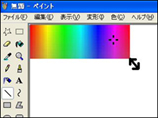
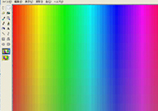
[斜めグラデーション]
⑥「変形」「伸縮と傾き」「水平方向」45度(任意)
⑦「範囲指定」「コピー」
「編集」「すべて選択」<Del>キーで消去・「貼付け」
⑧右下角に矢印を出し左クリックしたまま拡大
*「変形」「キャンパスの色とサイズ」で768x576を確認
別の場所に「.bmp」で保存する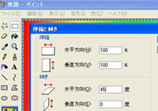
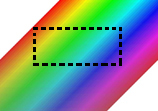

下中:「変形」「反転と回転」で向きを変更・タイトルを
ワードアートで作成・貼付⇒DVD Flick(2)参照
下右:「色の作成」で右側縦長グラデーションを
「範囲指定」で同色系グラデーション作成


[プリントスクリーンPrintScreen]画面をキャプチャーする機能
画面全体をPC内の「クリップボード」に一時保存する
(キーボード左下「Fn」キーを押しながら)右上「PrtScr」を押す
フォーカスウインドウ(タイトルバーが濃い色になっている)のみ
キャプチャーする時は「(Fn)+Alt」キーを押しながら「PrtScr」を
押す・機種により操作異なる・ディスクトップPCはFn不要?
[WinShot(キャプチャソフト)フリー]
・矩形範囲指定が可・・・便利
・プレビュー表示あり・自動保存可
・タスクトレイアイコンをダブルクリック時の動作設定可
・指定アプリで開ける・windowsペイントの保存場所(XP):
Windows\system32\mspaint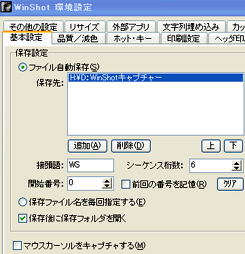

【ワードアートでグラデーション】 Wordでも可
下記はExcel2003
①Excel起動・「挿入」「図」「ワードアート」
②左上のスタイル選択・「しかく」と入力・変換・■・OK
③「ワードアート書式設定」・色指定・色タブ▼「ぬりつぶし
効果」⇒選択した色のグラデーション表示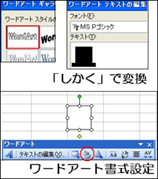
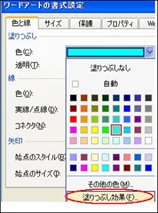
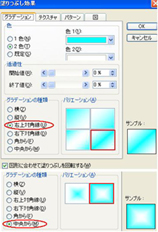
③「ワードアート書式設定」・色タブ▼「ぬりつぶし効果」
グラデーションタブ「規定」「規定の色▼」各種選択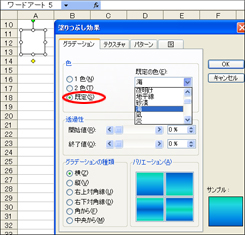
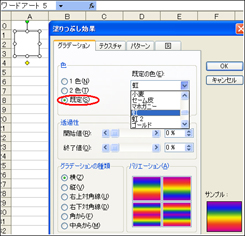
②右列のスタイル選択・「しかく」と入力・変換・■・OK
矢印を出し拡大・「ワードアート形状」で変形可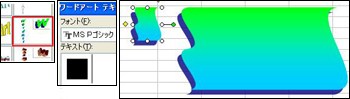
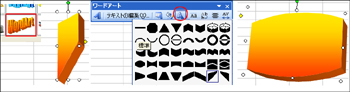
【Office Onlineクリップアート】
カテゴリから「背景」選択
①「クリップアート」をクリップボードにCopy
②「ペイント」を起動・「貼付」
③「変形」「伸縮と傾き」「伸縮75%」
④「編集」「すべて選択」「コピー」
⑤別の「ペイント」起動「ファイル」「開く」「DVD Flick
背景画像 back.bmp等」を開き「貼付け」
サイズが合わない時は右下角に矢印を出し
左クリックしたまま拡大・背景に合わせる
⑥別の場所に「.bmp」で保存する
左:詳細表示でファイルサイズが出る 中:画像縮小75%
でほぼピッタリ 右:「変形」「キャンパスの色とサイズ」で
768x576を確認する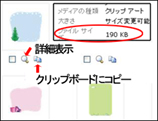
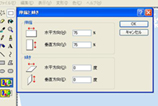
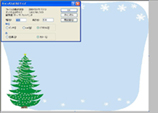
他にもいろいろあり 右:45度回転(上記参照)
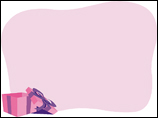
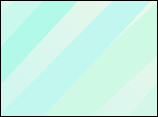
[画像サイズ設定]「図の書式設定」「サイズ」
解像度72 768x576pixel=27.09x20.32cm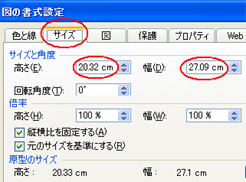
DVD Flick(1)DVD作成・メニューテンプレート
DVD Flick(2)自作テンプレート(Microsoftペイント)
DVD Flick(3)ペイントでグラデーション&クリップアート
【INDEX】に戻る





以前からメニューの画像を変えられないかと思っていましたが、このサイトを見て即解決しました。
ありがとうございます
by 参考になりました (2009-07-28 15:16)
>基本の「自作テンプレート」をひとつ作っておくと
次からのデザイン変更は簡単です
by Chi (2009-07-29 08:32)